صرافی والکس محصول تیم دانش بنیان دانشجویان دانشگاه صنعتی شریف و دانشگاه تهران است که می توان آن را با توجه به خصوصیاتی مانند محیط کاربری خوب و ساده، مارکت پر حجم و متنوع از رمزارزها، اعتبار خوب نزد کاربران و بهره بری از هر دو مدل کارکرد OTC و P2P، دستاوردی موفق دانست. در ادامه برای آموزش و آشنایی بیشتر با آکوچین همراه باشید.
عناوین مقاله
- ثبت نام در صرافی والکس
- احراز هویت در صرافی والکس
- ارتقا امنیت حساب
- واریز(ریال – رمزارز)
- معامله در والکس
- برداشت (ریال – رمز ارز)
- مزایا و معایب صرافی والکس
مطالب مرتبط: آموزش صرافی نوبیتکس
ثبت نام در صرافی والکس
Wallex.ir ما را به صفحه اصلی این صرافی هدایت می کند. پنجره Swap (تبادل رمزارزها)، بازار و اطلاعات آن، معرفی مختصری از امکانات و لینک های کاربردی، از مواردیست که در این صفحه به چشم می خورد. جهت ثبت نام بر روی دکمه “عضویت” اشاره شده در تصویر زیر کلیک کنید.
اکنون با باز شدن صفحه، فرم ثبت نام پیش روی ماست. اطلاعات درخواست شده را در آن وارد می کنیم. کد دعوت مزیتی اختیاریست و بدین معنی که اگر با کد دعوت شخصی که در والکس حساب کاربری دارد ثبت نام کنید از پرداخت کارمزد کمتر در معاملات بهره مند خواهید شد.
پس از مطالعه و پذیرش قوانین دکمه ثبت نام را کلیک کنید.
حال با وارد کردن کد پیامک شده از صرافی، وارد پنل کاربری خود شوید.
محیط کاربری والکس
از نکات مثبت والکس رابط کاربری خوب و ساده آن است. اما والکس هم مانند اکثر صرافی ها پیش از احرازهویت اجازه استفاده از امکانات صرافی را به شما نمی دهد. بنابراین در ادامه جهت آموزش احرازهویت با ما همراه باشید.
احراز هویت در صرافی والکس
در اینجا دو سطح کاربری را مشاهده می کنید که ویژگی های هریک در تصویر قابل مشاهده است. سطح پایه از محدودیت های برداشت ریالی، رمزارزی و سقف واریز و برداشت برخوردار است اما حسن آن این است که می توانید سریعا حساب خود را شارژ و به معامله ارزهای دیجیتال بپردازید. پیشنهاد ما این است که پس از احراز هویت پایه، حساب کاربری خود را به سطح نامحدود ارتقاع دهید، زیرا هم از امنیت حساب خود را بالا می برید و هم از امکانات بیشتری بهره مند خواهید شد. اکنون بر روی دکمه شروع کنید کلیک نموده و در صفحه باز شده فرم اطلاعات شخصی تکمیل و سپس بر روی مرحله بعد کلیک کنید.
احراز هویت در صرافی والکس
حال در فرم باز شده شماره کارت متعلق به حسابی با نام خودتان را وارد نمایید و سپس دکمه تایید اطلاعات را کلیک کنید.
پس از تایید اطلاعات احراز هویت، سطح پایه برای شما فعال می شود. اکنون در صفحه جدید جهت ارتقاء به سطح پیشرفته روی دکمه ارتقاء حساب کلیک کنید.
مرحله اول باید شماره تلفن ثابت خود را در کادر قرمز وارد کنید.هدف از این کار اطمینان صرافی از وارد نمودن اطلاعات توسط شماست. پس از وارد کردن شماره بر روی مرحله بعد کلیک کنید.
از طرف صرافی بصورت خودکار با شماره وارد شده تماس گرفته می شود. کد دریافتی از تماس را در کادر مربوطه وارد کنید و سپس تایید را کلیک کنید. در صورت تغییر شماره تلفن هم میتوانید از لینک تغییر شماره ثابت اقدام کنید.
اکنون نوبت به تایید هویت شماست که خود شامل دو مرحله است. ابتدا در مرحله اول یکی از مدارک شناسایی زیر را انتخاب و در سایت بارگذاری کنید. توجه داشته باشید مدرک هویتی باید قوانین مندرج در کادر قرمز رنگ را رعایت کند.پس از بارگذاری کامل مدرک بر روی مرحله بعد کلیک کنید.
مدارک شناسایی قابل قبول :
- کارت ملی قدیمی یا جدید
- شناسنامه جدید
- گواهی نامه رانندگی
- کارت پایان خدمت
- کارت معافیت از خدمت
در مرحله مربوط به دوم تایید هویت شماست؛ برای اینکار نیاز است متن زیر را با خطی خوانا بر روی برگه نوشته و با قرار دادن در کنار مدرک از خود عکس سلفی بگیرید.
” اینجانب (نام نام خانوادگی) به کد ملی (کد ملی) ضمن مطالعه و تایید قوانین استفاده از خدمات والکس، متعهد می گردم که حساب کاربری و مدارک خود را به منظور خرید و فروش بیت کوین و سایر ارزهای دیجیتال در اختیار سایر افراد قرار ندهم و به درخواست شخص ثالث از جمله افراد و گروه های شبکه های اجتماعی و غیره اقدام به ایجاد حساب کاربری و خرید و فروش نکنم. در صورت تخلف، مسئولیت آن را اعم از مالی، قضایی و حقوقی به صورت کامل بر عهده می گیرم. جهت احراز هویت در سایت والکس نام و نام خانوادگی امضا و تاریخ ”
نکته:هنگام عکس گرفتن به موارد قابل قبول اشاره شده در تصویر دقت کنید.
در مرحله آخر نیاز است با قوانین و مقررات استفاده از صرافی آشنا باشید. برای اینکار می توانید بر روی لینک قوانین و شرایط استفاده از والکس کلیک کنید. در صورت آشنایی با قوانین تیک تایید قوانین و مقررات را زده و بعد دکمه اتمام ثبت نام را کلیک کنید. حداکثر زمان جهت تایید احراز هویت ۴۸ ساعت می باشد.
ارتقا امنیت حساب در والکس
پیش از شروع به معامله توصیه میکنیم اول امنیت حساب خود را ارتقا دهید. زیرا فرآیند واریز و برداشت ارز و حفظ آن در حساب ایمن تر خواهد بود. تایید دو مرحله ای امنیت حساب ما را بالاتر می برد؛ کدی موقت که همانند رمز پویا بوده و جهت ورود به حساب و انجام عملیات واریز و برداشت دارایی استفاده می شود. برای اینکار مسیر زیر طی میکنیم:
داشبورد/حساب کاربری/امنیت/تایید صحت دو مرحله ای
در پنجره “تایید دو صحت مرحله ای” ابتدا این قابلیت را فعال می کنیم. میتوان از طریق پیامک، ایمیل و اپلیکیشن کد مرحله دوم امنیتی را دریافت کرد. جهت دریافت کد از طریق اپلیکیشن هم نیازداریم اپ google authenticator را بر روی گوشی نصب کنیم. بنابراین گزینه فعالسازی آن را کلیک نموده تا به پنجره دانلود اپلیکیشن هدایت شویم.
سپس در پنجره باز شده مربوطه، با توجه به سیستم عامل گوشی خود، اپلیکیشن google authenticator را دریافت میکنیم.
در مرحله بعد اپلیکیشن را نصب و پس از بازنمودن آن گزینه + را زده و با انتخاب scan a QR code ،QR مربوط به حساب در صرافی را توسط اپ اسکن می کنیم.
در صورت عدم موفقیت در اسکن می توانید کد QR را به صورت دستی وارد اپلیکیشن کنید. پس از مسیر زیر اینکار را انجام میدهیم:
+ /Eter a setup key
حالا در مرحله بعد کد دو مرحله ای را از اپلیکیشن دریافت، در پنجره زیر وارد و سپس عملیات را تایید می کنیم.
در صورت موفقیت فرآیند، ایمیلی مبتنی بر تایید کد دو مرحله ای دریافت خواهید نمود.
شارژ حساب، قدم اول برای خرید و فروش رمز ارز:
خب همانطور که می دانید یکی از حسن های صرافی های داخلی این است که امکان خرید و فروش ارز دیجیتال با تومان وجود دارد و در این بخش نحوه واریز ریال برای تجارت ارز در صرافی را به شما آموزش می دهیم.
ابتدا بر روی آیکون کیف پول در بالا سمت چپ صفحه کلیک و از فهرست باز شده گزینه واریز را انتخاب نمایید.
در صفحه باز شده دو سربرگ واریز تومان و واریز کوین را مشاهده می کنید. جهت واریز تومان سربرگ مربوط به آن را انتخاب می کنیم. در کادر شماره کارت، کارت بانکی ثبت شده خود را انتخاب و درکادر زیرین آن مبلغ را وارد می کنیم. سپس بر روی دکمه پرداخت از طریق درگاه بانکی کلیک می کنیم.
در صورتی که بخواهید با کارت بانکی جدید مبلغ را واریز کنید بر روی لینک افزودن کلیک کنید.
حال به صفحه درگاه پرداخت منتقل خواهید شد. فرم پرداخت را تکمیل و عملیات پرداخت را انجام دهید.
پس از پرداخت می توانید در بخش کیف پول/دارایی ها موجودی خود را مشاهده کنید. سوابق واریز و برداشت ریالی شما نیز در بخش لیست تراکنش ها ثبت می شوند.
شارژ حساب از طریق واریز رمزارز در والکس
علاوه بر شارژ حساب از طریق ریال، والکس امکان واریز رمزارز به کیف پول را داده است. واریز رمزارز در اینجا همان انتقال ارز دیجیتال و تراکنشی است که میان دو کیف پول صورت می گیرد. ابتدا بر روی آیکون کیف پول کلیک و از فهرست آن گزینه واریز را انتخاب نمایید.
در صفحه باز شده سربرگ واریز کوین را انتخاب کنید. اکنون در فرم مربوطه رمزارز دلخواه را از فهرست نام کوین و بعد شبکه انتقال رمز ارز را از نوع شبکه انتخاب کنید. شبکه ای که انتخاب می کنید باید با شبکه کیف پول مبدا یکسان باشد. درصورت مغایرت شبکه دارایی شما از بین خواهد رفت! پس از انتخاب این موارد، حداقل مقدار واریز و تعداد تاییدهای لازم جهت تراکنش در شبکه به شما نمایش داده می شود.
توجه داشته باشید آدرس برخی از ارزهای دیجیتال دارای ممو (تگ) هستند و وارد کردن ممو برای واریز الزامی است. (به طور مثال ریپل و بایننس کوین)
تگ ممو از کیف پول مبدا قابل دستیابیست.
حال آدرس کیف پول خود را از باکس آن کپی کرده و به عنوان آدرس مقصد در کیف پول مبدا وارد نمایید. مجددا توجه داشته باشید رمزارز و شبکه انتقال در مبدا و مقصد باید یکسان باشند. پس از تکمیل فرآیند واریز، مدت زمانی بسته به نوع و میزان ترافیک شبکه جهت تراکنش نیاز است. در صورت موفقیت آمیز بودن عملیات واریز، دارایی خود را می توانید در قسمت کیف پول مشاهده کنید.
معامله در صرافی والکس
در این قسمت نحوه انواع معامله در والکس را آموزش می دهیم:
۱.معامله سریع
۲.معامله کلاسیک
۳.معامله حرفه ای
معامله سریع:
این نوع معامله همان معامله Swap به معنی تبدیل سریع دارایی می باشد. در این معامله شما در واقع با صرافی معامله می کنید. مدل (OTC)
برای معامله بر روی گزینه معامله در سمت راست بالای صفحه داشبورد کلیک و از فهرست آن معامله سریع را انتخاب کنید.
در این صفحه ابتدا نوع معامله خود را از سربرگ مشخص در تصویر زیر انتخاب کنید.
برای معامله:
۱. از کادر بالا ارز پرداختی و سپس مقدار دلخواه را تعیین کنید.
۲.در کادر پایین هم ارز دریافتی را انتخاب کنید.
۳.با انتخاب این دو مورد کارمز تبدیل قابل مشاهده است.
حال در صورت موافقت بر روی خرید/فروش کلیک کنید.
اکنون گزارشی از جزئیات معامله را مشاهده می کنید.در صورت موافقت درخواست خود را تایید کنید.
معامله کلاسیک:
معماله کلاسیک امکانات بیشتری نسبت به معامله سریع دارد. اما از آنجایی که معامله ای بین خریدار و فروشنده مدل (P2P) است، از سرعت پایین تری برخوردار است، زیرا برای انجام سفارش ها نیاز به طرف دوم معامله در مقدار حجم درخواستی است. در صفحه داشبورد از فهرست معامله، معامله کلاسیک را انتخاب می کنیم.
در صفحه معامله کلاسیک جریان بازار را در بخش لیست معاملات و نمودار می توان دید. در کادر قرمز رنگ سربرگ معاملات جهانی و معاملات بازار والکس نمودار قیمت را به ترتیب بر اساس قیمت جهانی و معاملات خود صرافی نمایش می دهد. در کادر مشکی رنگ میتوان جفت ارز خود را بر مبنای تومان تتر و بیت کوین انتخاب کرد. در کادر جستجو هم می توانید ارز دیجیتال خود را برای معامله پیدا کنید. با کلیک بر روی هر ارز بازار مربوط به آن در صفحه ای جدید باز می شود.
اما کار تجارت رمزارزها مربوط به کادر آبی است. در اینجا میتوان به دو شیوه سفارش گذاری نمود:
قیمت ثابت: با انتخاب این گزینه میتوان مقدار رمزارز را در قیمت دلخواه خرید و فروش نمود.
قیمت بازار: تجارت ارزها در این سبک بر اساس قیمت فعلی آن در بازار است و فقط میتوان مقدار ارز را جهت معامله تعیین نمود.
پس از تعیین مقدار قیمت و ارز در فیلد های مشخص، با توجه به کارمزد و میزان دریافتی، معامله خود را با کلیک بر روی دکمه خرید/فروش انجام دهید.
در پنجره باز شده جزئیات معامله را بررسی کنید و سپس انتخاب به تایید یا انصراف آن کنید. توجه داشته باشید این جزئیات قابل ویرایش نیستند.
سفارش شما تا قبل از انجام در لیست سفارشات باز قرار خواهند گرفت. در این فهرست می توان جزئیات سفارش را مشاهده نمود. در صورت انصراف از انجام سفارش بر روی دکمه لغو سفارش به شرح تصاویر زیر کلیک کنید. در کادر تاریخچه سفارش اطلاعات سفارشات انجام شده نمایان می شود.
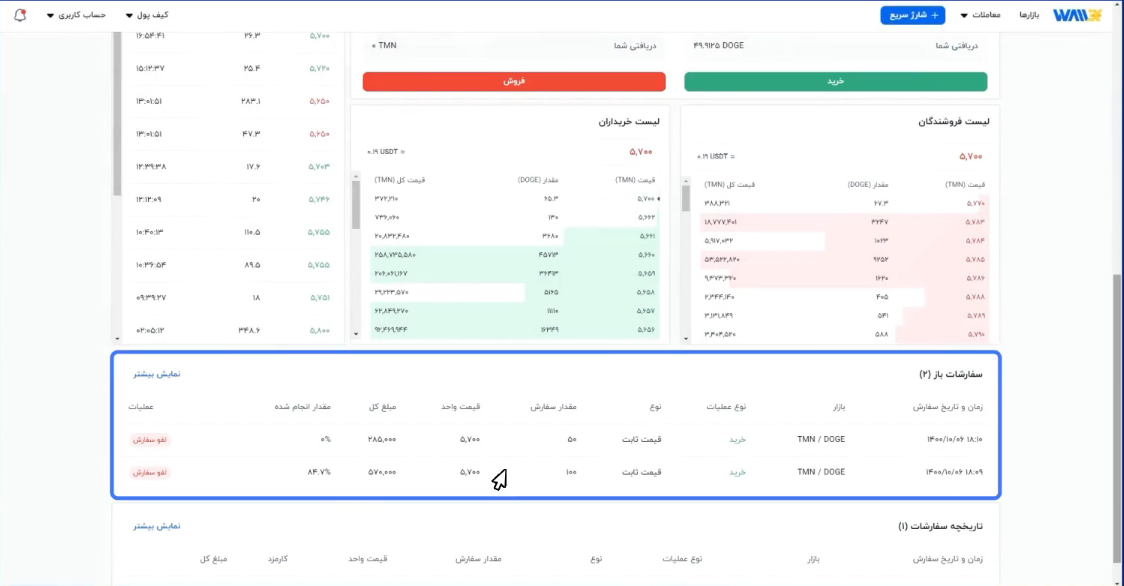
در صورت خرید رمزارز می توانید دارایی خود را از بخش کیف پول مشاهده کنید.
معامله حرفه ای :
این نوع معامله مشابه به معامله کلاسیک است با این تفاوت که حجم معاملات در لحظه، قابل مشاهده است.
کارمزد معاملات چگونه محاسبه می شوند:
با توجه به حجم معاملات سه ماه اخیر کاربر، کارمزد معاملات طبق جدول زیر به صورت پلکانی محاسبه می گردند.
کارمزد معاملات در معاملات کلاسیک و حرفه ای نیز به صورت ثابت ۰.۲% در نظر گرفته می شود.
برداشت ریال در والکس
برای برداشت ریال از حساب، طبق مراحل زیر عمل می کنیم:
۱.بر روی کیف پول کلیک و از فهرست آن گزینه برداشت را انتخاب می کنیم.
سربرگ برداشت تومان را انتخاب می کنیم.
شماره شبا مربوط به حساب دریافت کننده را از لیست آن انتخاب می کنیم. در صورتی که بخواهید به شماره شبایی جدید مبلغ را واریز کنید، از گزینه افزودن، شماره شبا را وارد کنید.
سپس مقدار مورد نیاز را تعیین و بعد دکمه درخواست برداشت را کلیک کنید.
جزییات تراکنش را در پنجره باز شده بررسی و در صورت صحت موارد، دکمه درخواست برداشت را کلیک کنید.
برای امنیت بیشتر لازم است کد دو مرحله ای (در صورت فعال بودن) را از اپلیکیشن مربوطه دریافت و وارد نمایید. سپس روی دکمه تایید کلیک کنید.
کارمزد برداشت ریال:
برداشتهای ریالی برای تمامی حسابها، در قالب انتقال پایا و یک بار در روز خواهد بود. بدیهی است مدت زمان انجام تسویه ریالی، بسته به زمان درخواست برداشت، در روزهای غیر تعطیل میتواند حداکثر تا ۲۴ ساعت به طول انجامد. کارمزد برداشت ریالی ۱٪ از مبلغ درخواستی شما تا سقف ۴۰۰۰ تومان است.
برداشت رمزارز:
جهت انتقال رمزارز از کیف پول صرافی به کیفی دیگر، مانند پروسه برداشت ریال از فهرست کیف پول گزینه برداشت را کلیک نموده ولی با این تفاوت که در صفحه برداشت سربرگ برداشت کوین را باید انتخاب کنیم.
حال جهت برداشت، به ترتیب مراحل زیر عمل می کنیم:
۱. رمزارز مود نظر را انتخاب می کنیم.
۲. شبکه تراکنش را انتخاب می کنیم. هر شبکه خصیصه های خود را در انتقال دارد. مثلا شبکه ترون نسبت به اتریوم سریعتر و ازکارمزد کمتری برخوردار است. دقت داشته باشید شبکه انتخابی با شبکه آدرس کیف مقصد باید یکسان باشد.
۳. آدرس کیف پول مقصد را وارد می کنیم.
۴.تعیین مقدار رمزارز و سپس بر روی دکمه درخواست برداشت کلیک می کنیم.
شبکه برخی رمز ارزها دارای تگ ممو هستند. وجود تگ ممو وابسته به آدرس کیف پول مقصد است بدین معنی که اگر آدرس کیف مقصد فاقد این تگ باشد نیازی به وارد نمودن آن نیست.
پس از ارسال درخواست برداشت جزئیات انتقال شما در پنجره زیر نمایش داده می شود.
در این مرحله مجددا درخواست برداشت را کلیک کنید.
حال جهت امنیت بیشتر لازم است کد دو مرحله ای خود را در پنجره بالا وارد نموده و سپس عملیات را تایید کنید.
پس از اتمام فرآیند، زمان انجام تراکنش بسته به نوع و شرایط حال حاضر شبکه متغیر خواهد بود. شما می توانید وضعیت تراکنش ها را از لیست تراکنش های کیف پولتان مشاهده کنید.
دعوت دوستان: والکس پاداشی برای دعوت کردن اشخاص توسط کاربران در نظر گرفته است. جهت دعوت دوستان خود از منوی حساب کاربری گزینه معرفی دوستان را انتخاب کنید.
در صفحه مربوطه، قسمت زرد رنگ میتوان از طریق کد دعوت، لینک اختصاصی و ایمیل دوستان خود را دعوت به ثبت نام کنید. بنابراین پس از انتخاب روش مورد نظر دکمه ارسال دعوتنامه را کلیک کنید. خلاصه ای از گزارش دعوت های خود را میتوانید در بخش های پایینی صفحه مشاهده نمایید.
مزایای صرافی والکس
۱. امکان معامله در سه سبک سریع کلاسیک و حرفه ای
۲. احراز هویت سریع
۳. استفاده ساده و کاربر پسند
معایب صرافی والکس
۱. بازار نسبتا محدود
۲. پشتیبانی ضعیف
۳. خطاهایی وبسایت
نویسنده محتوا: سعید فرکوش


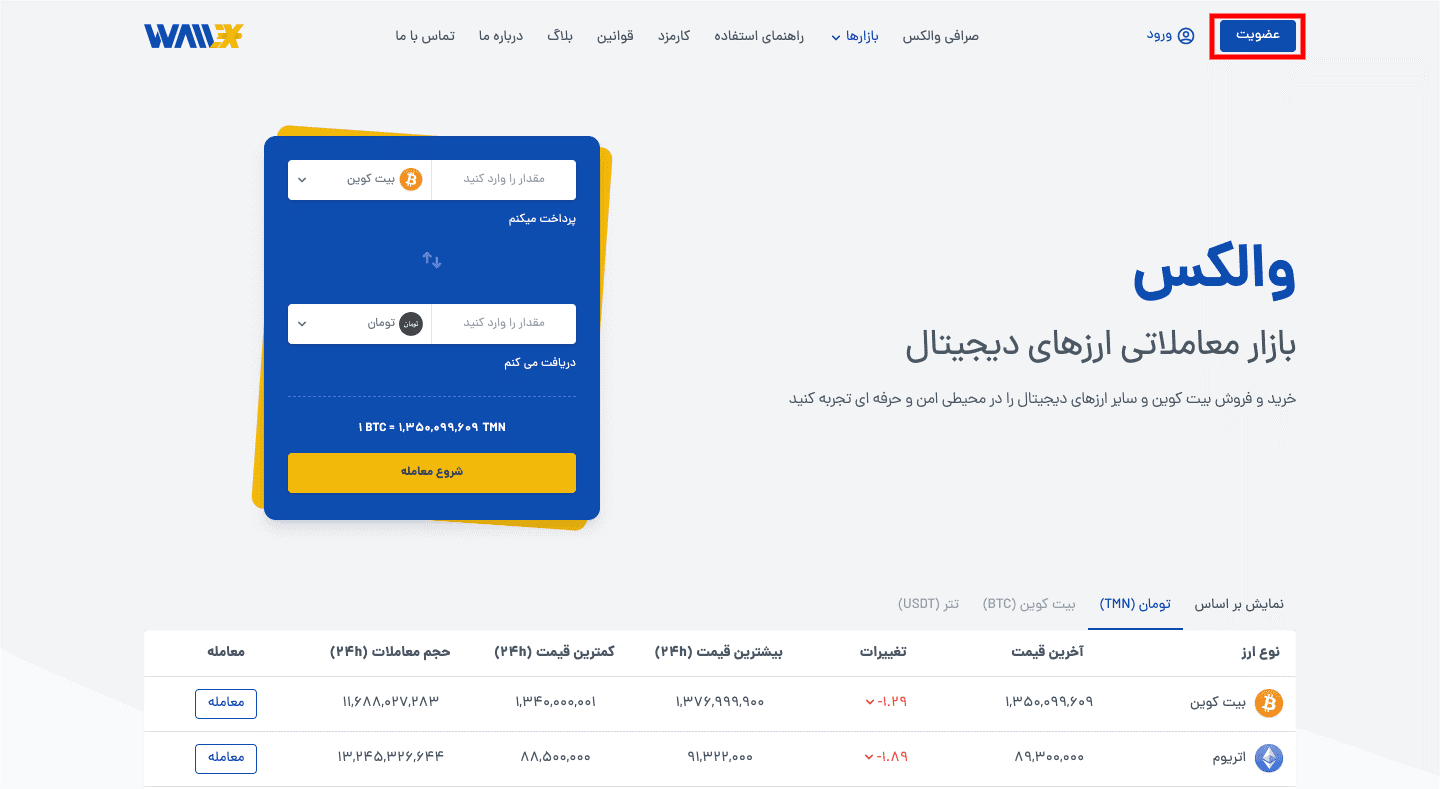

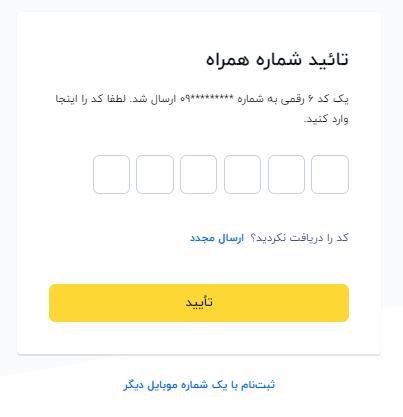
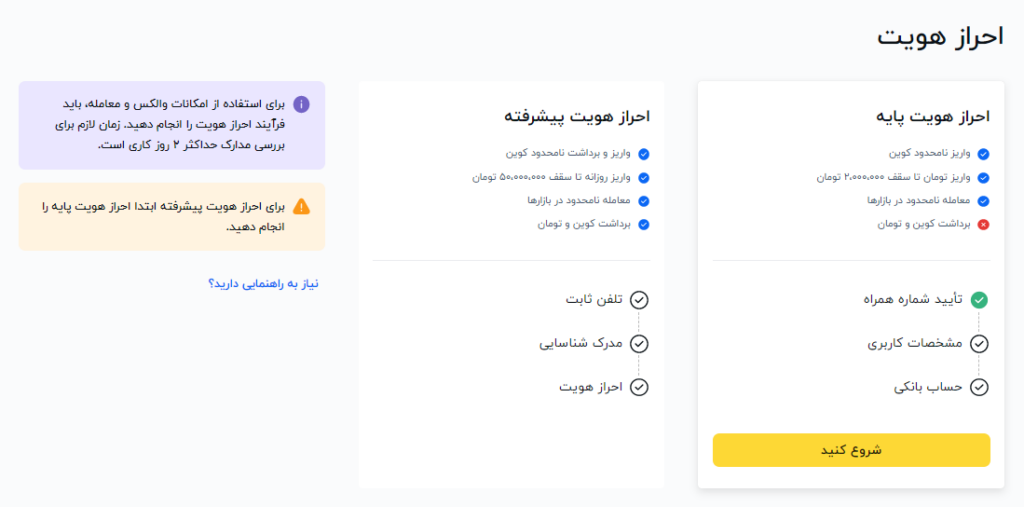
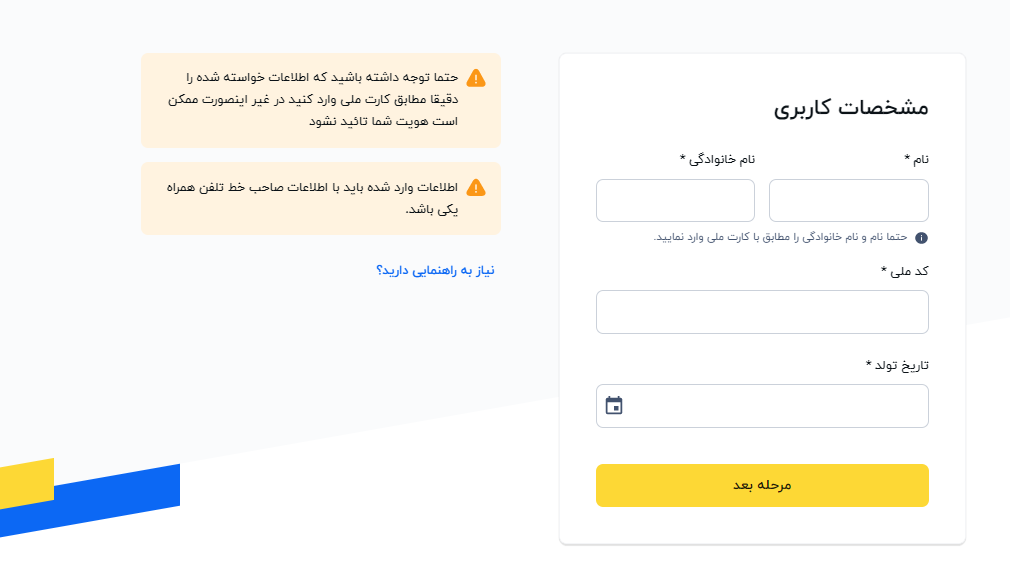
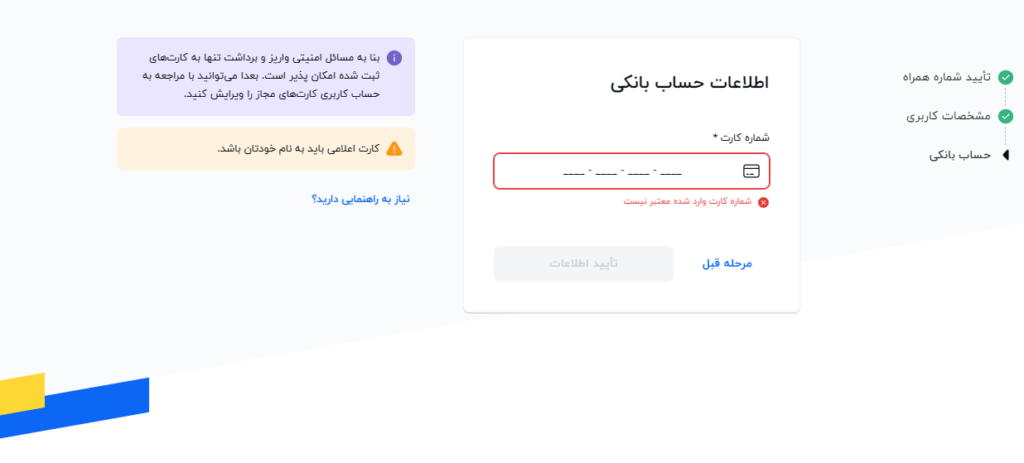
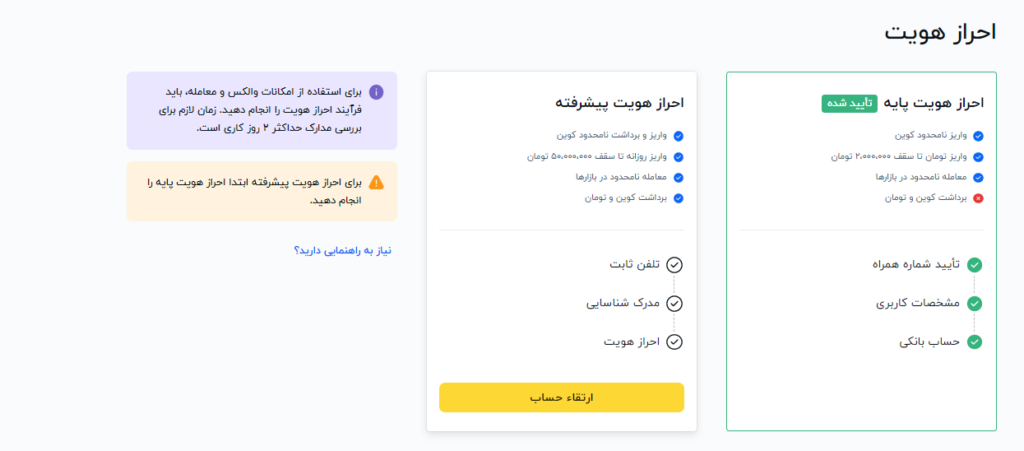
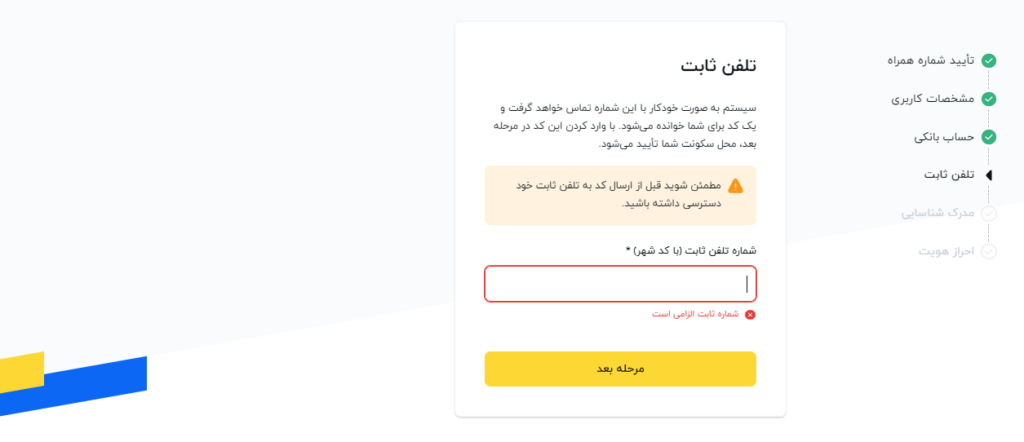
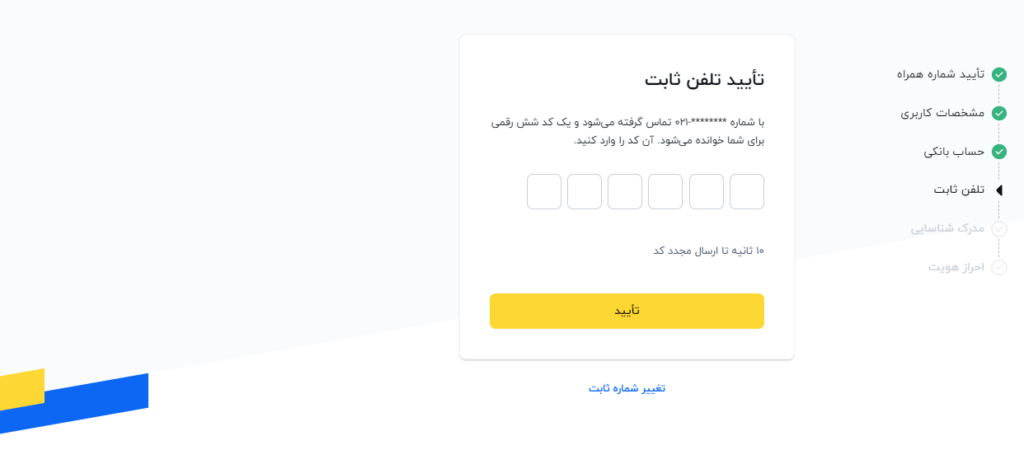
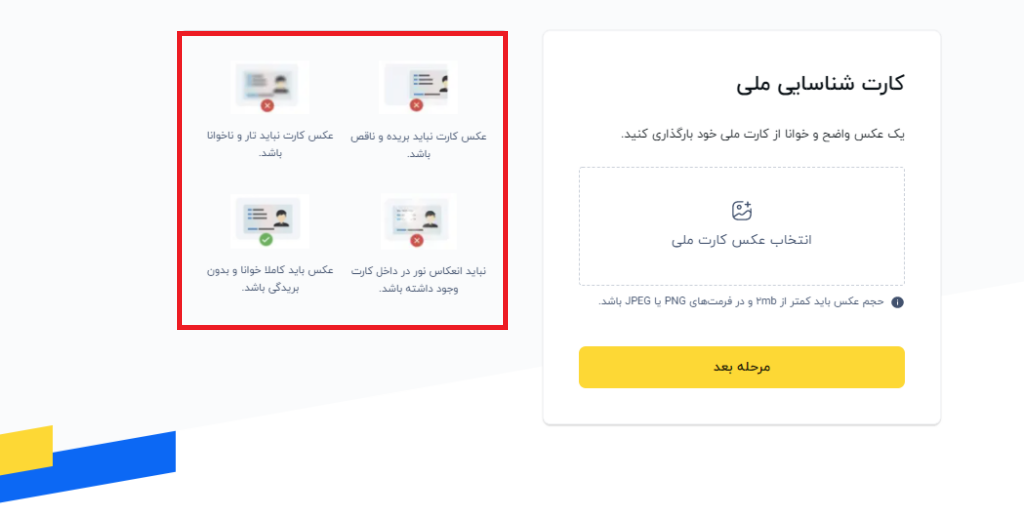
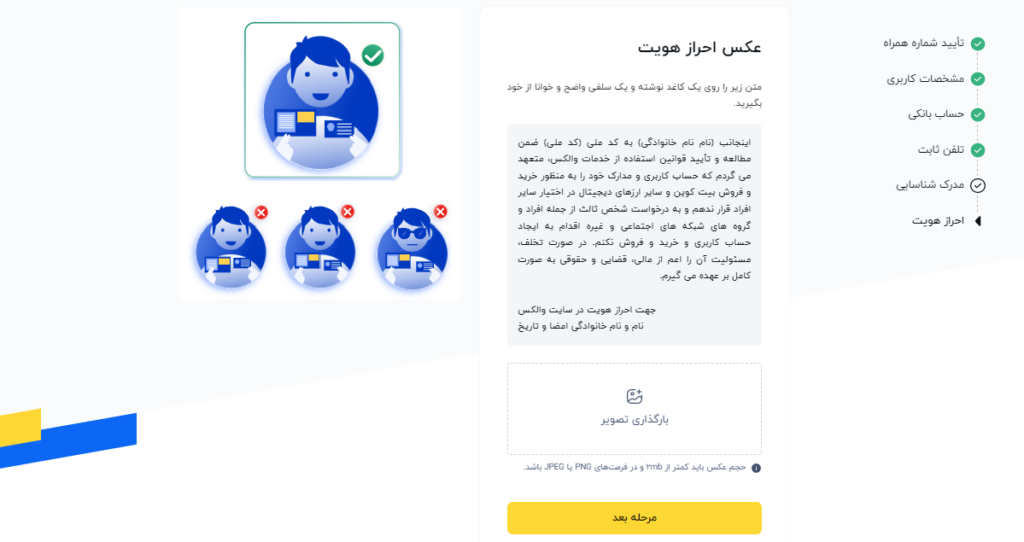
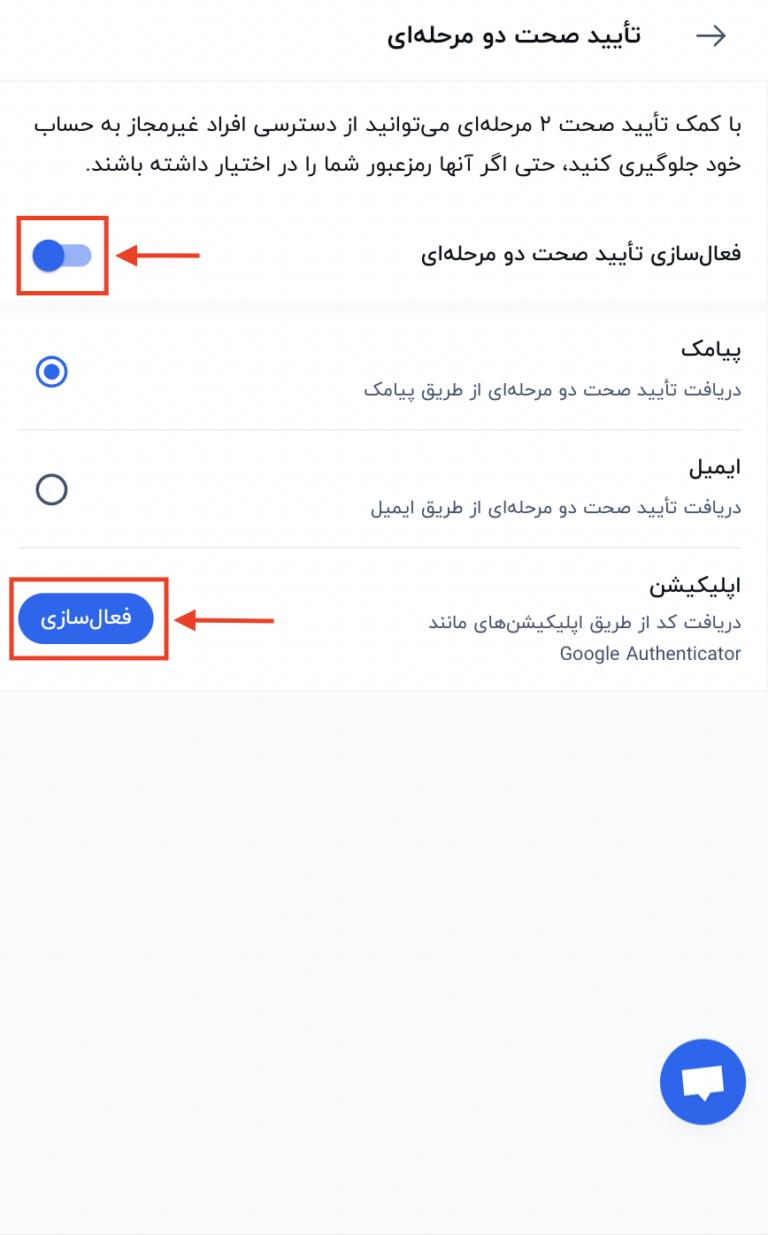
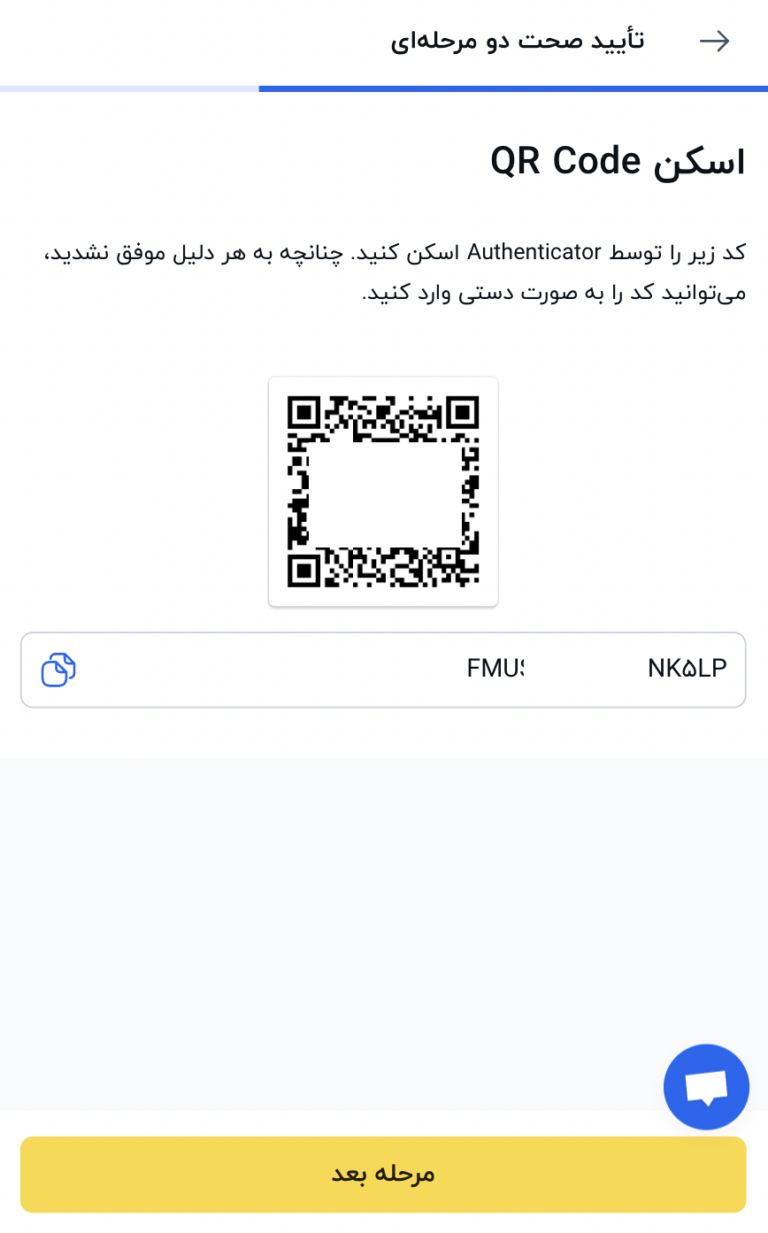
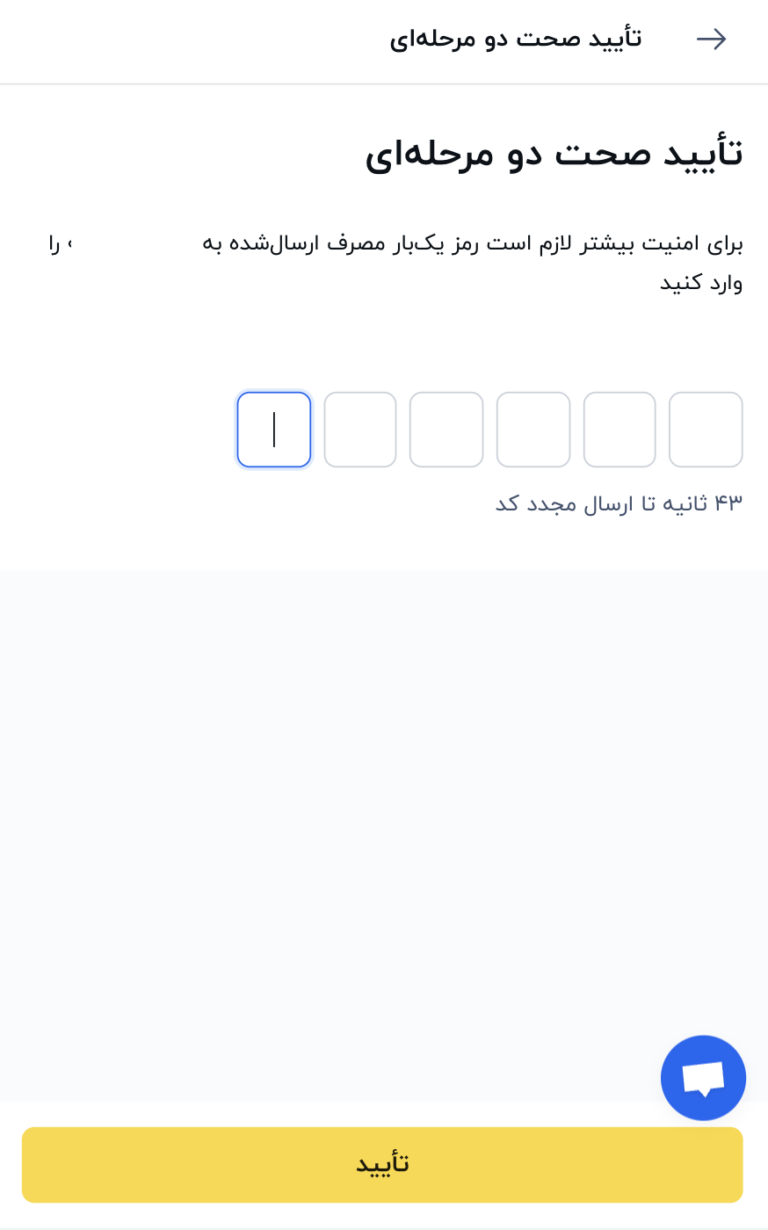
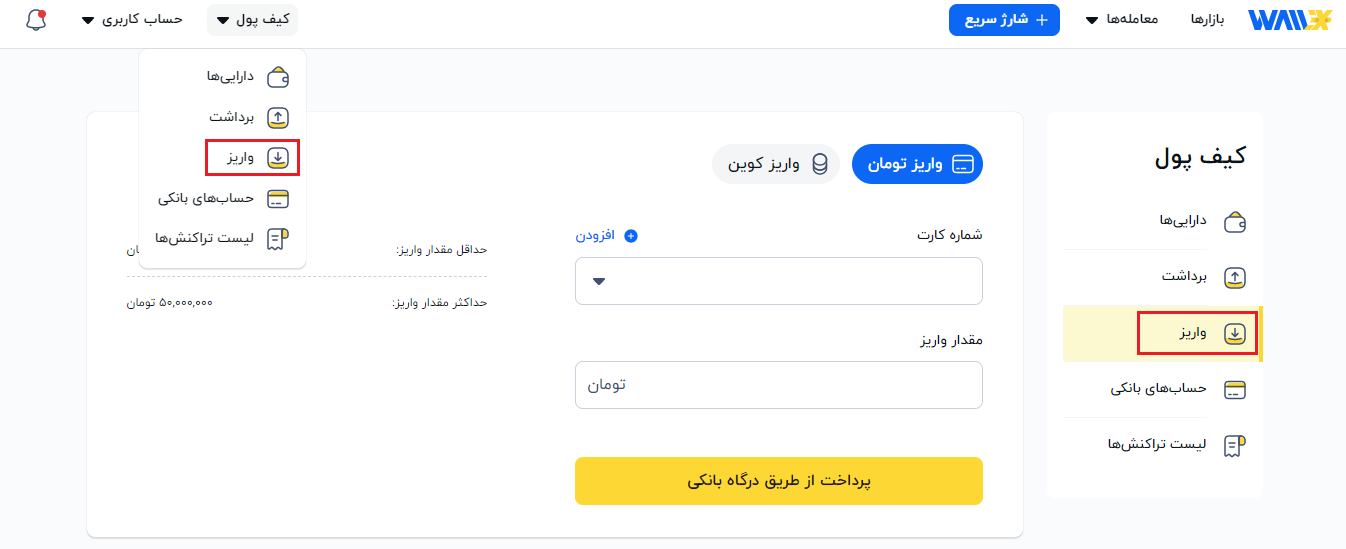
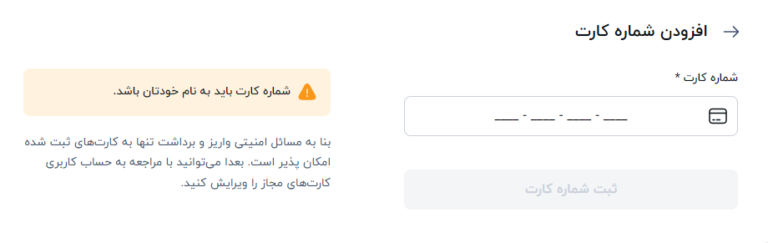
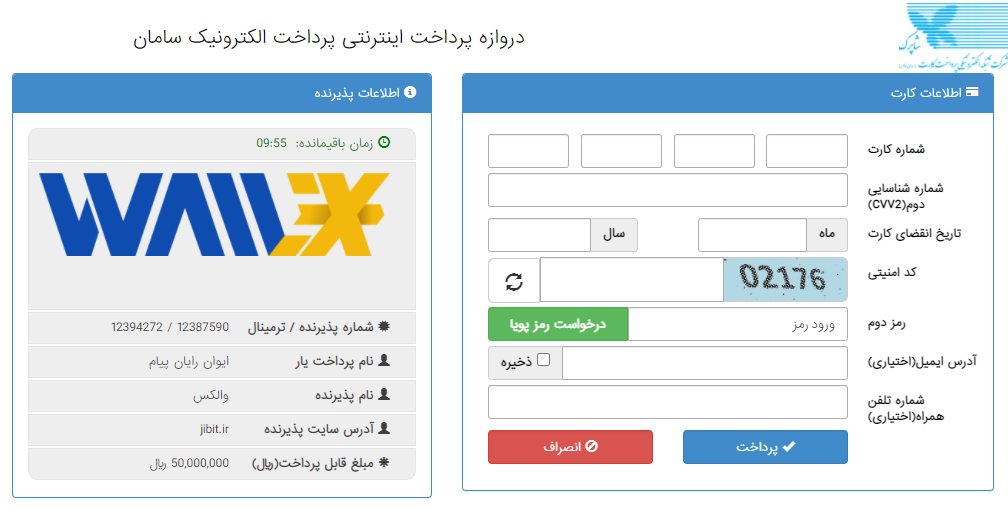
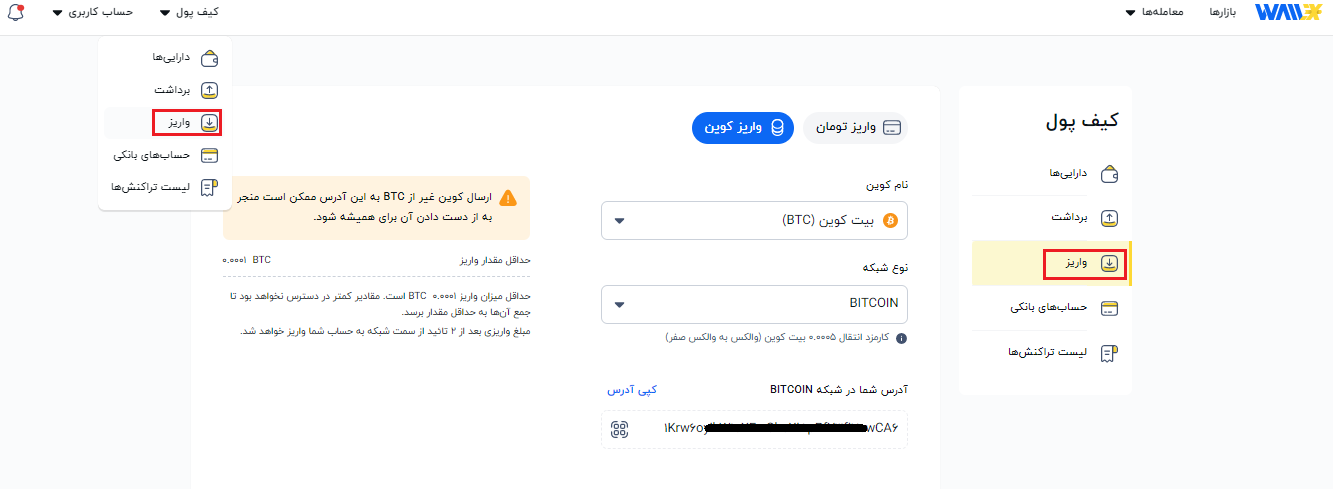
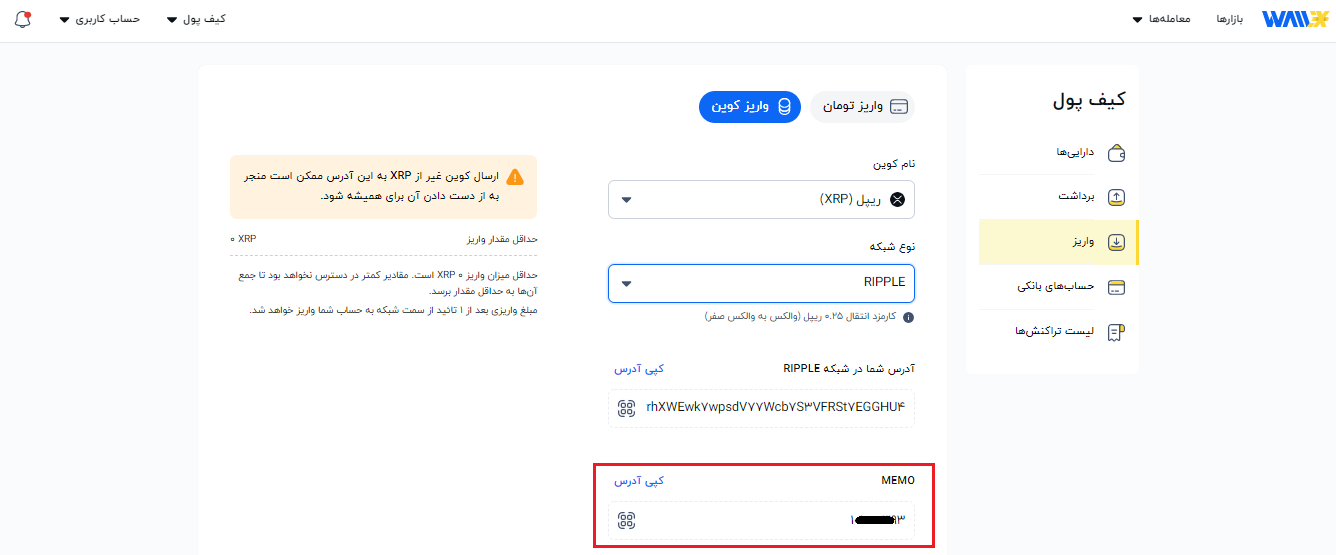
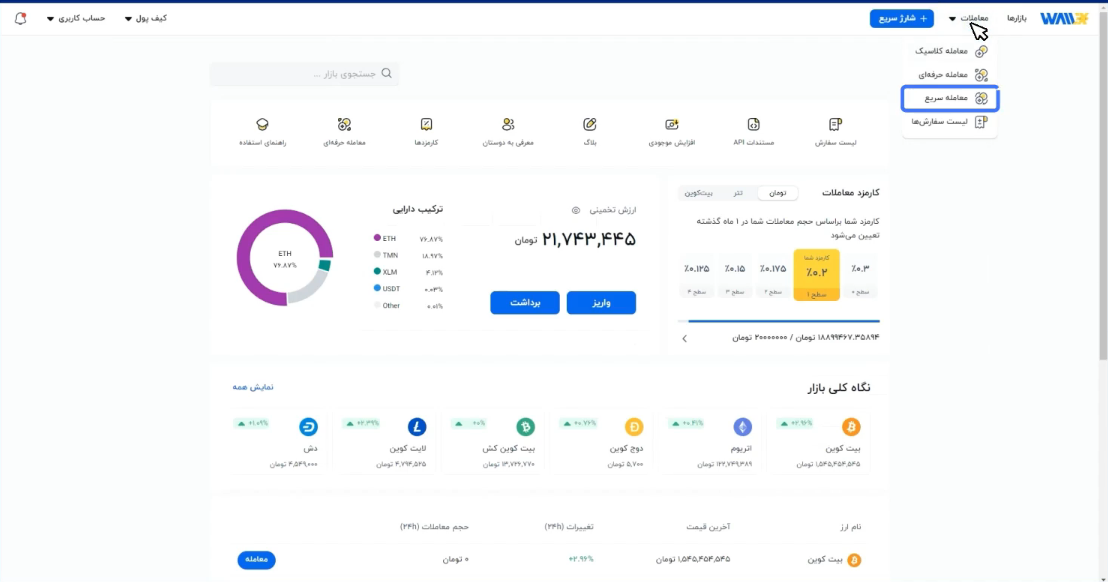
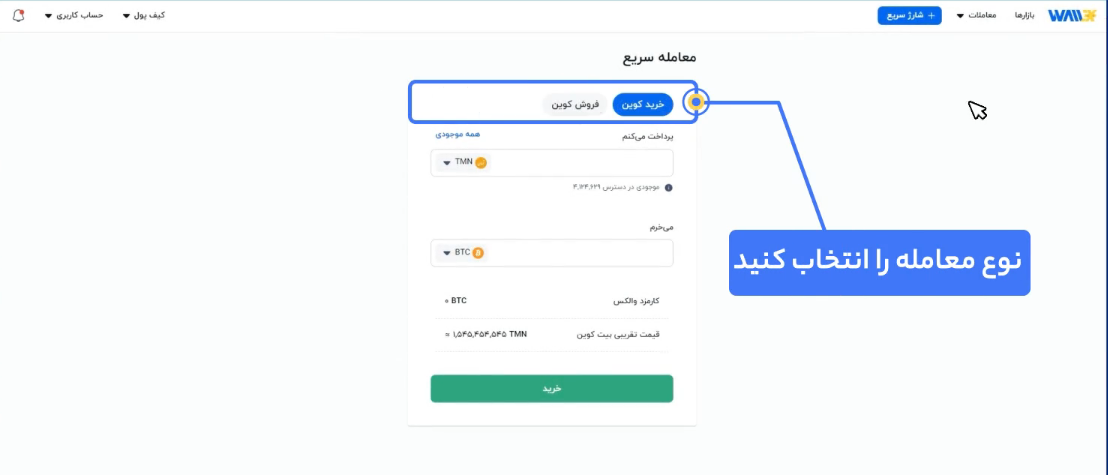
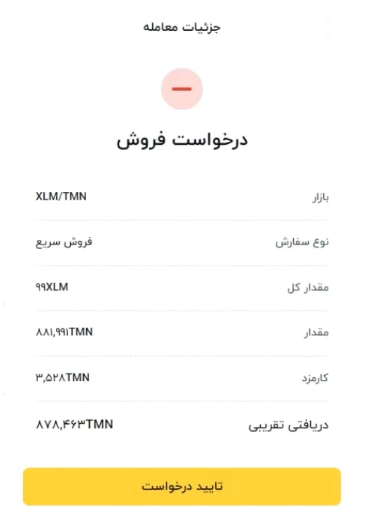
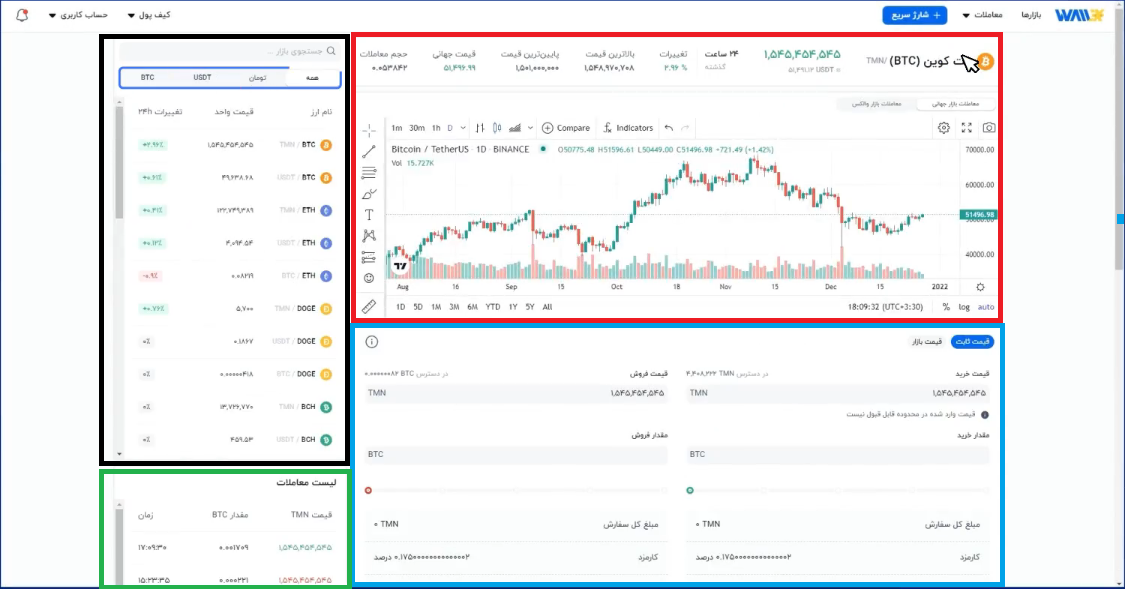
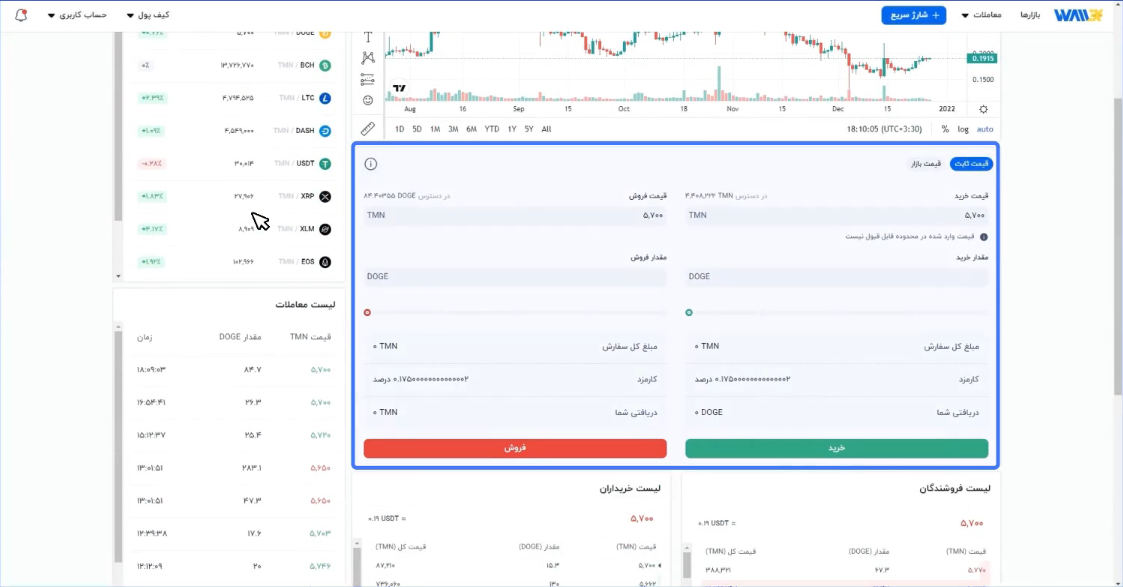
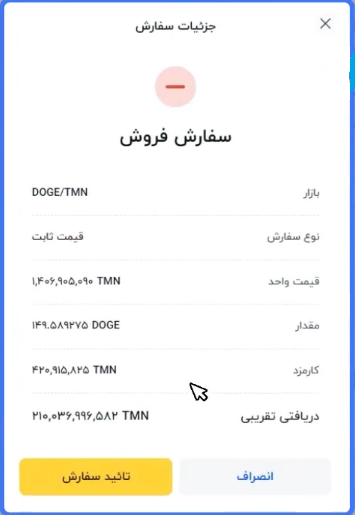
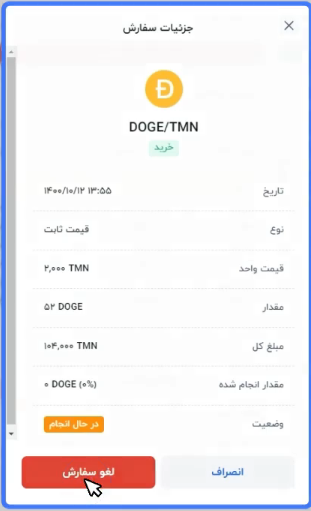
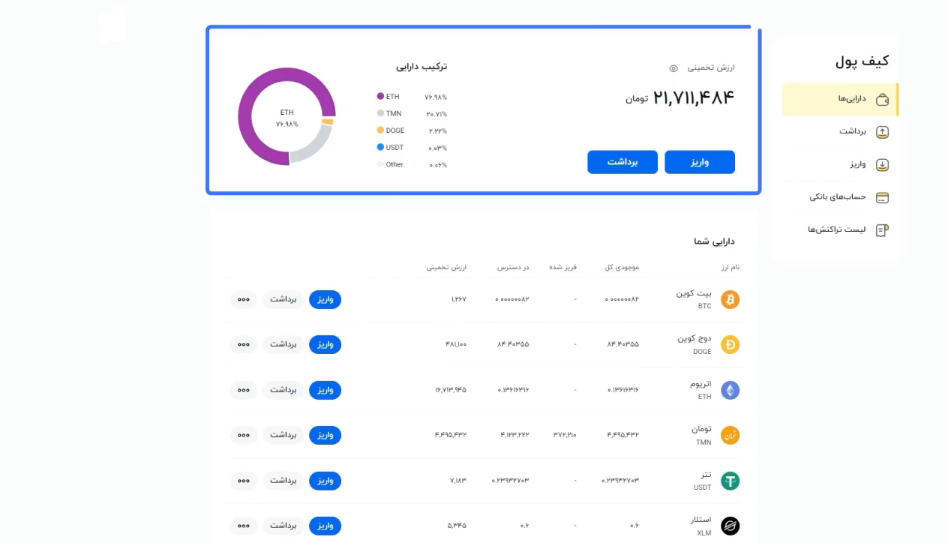
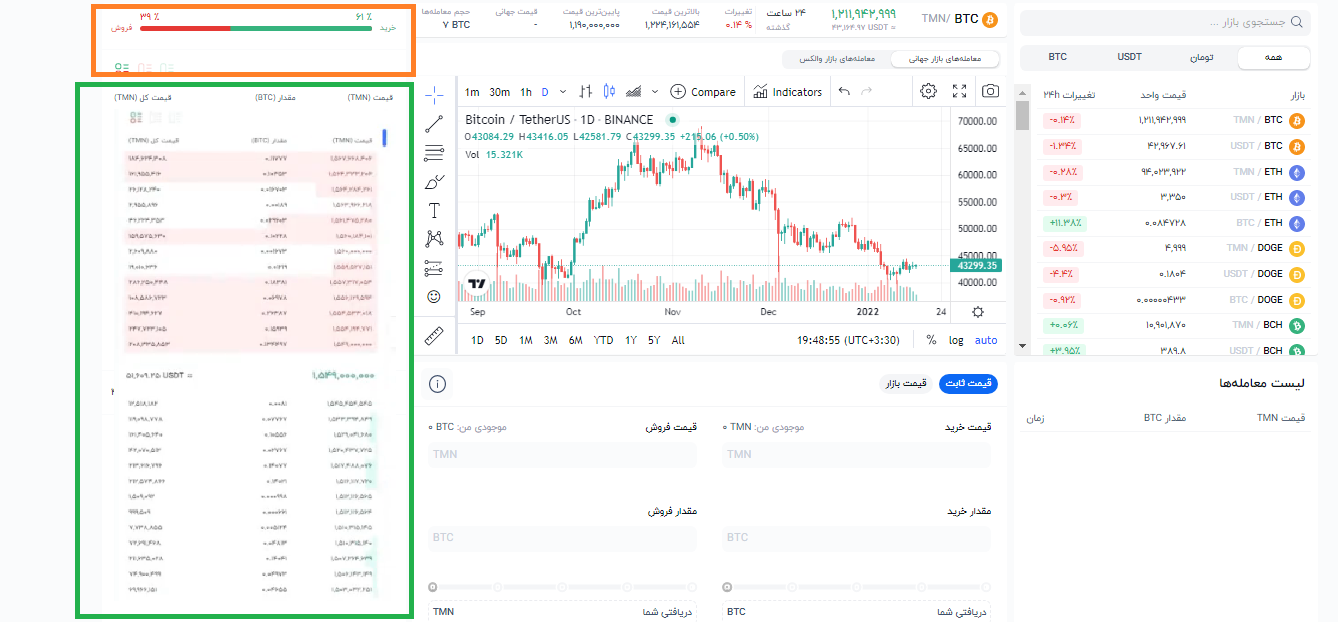
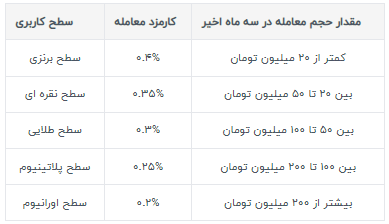
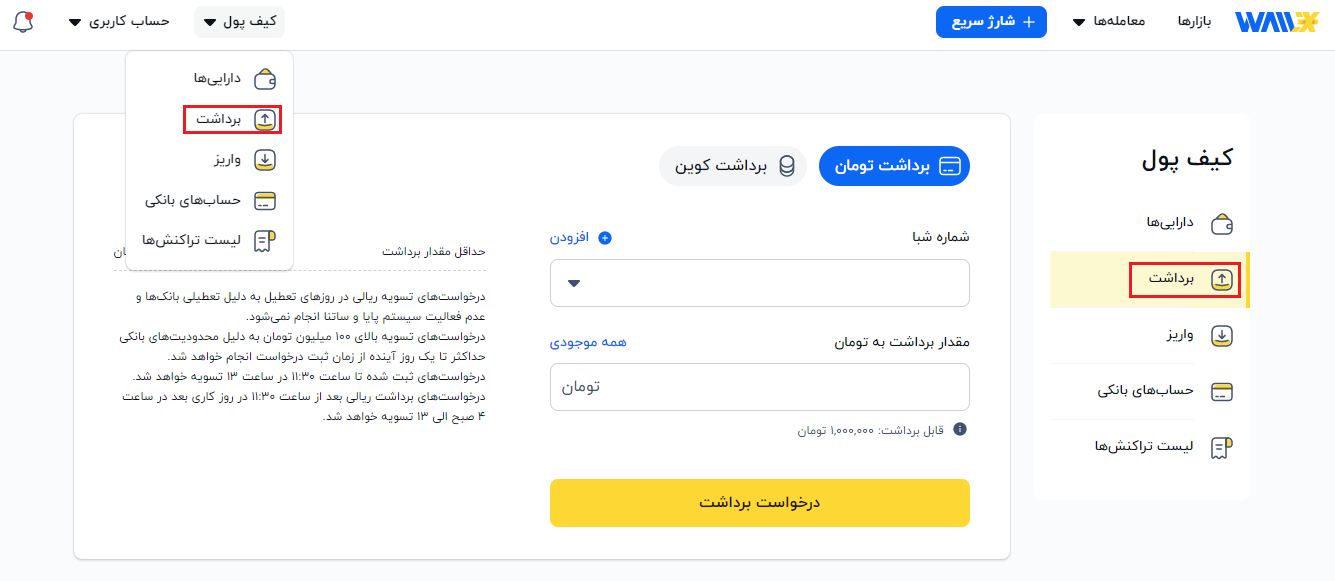
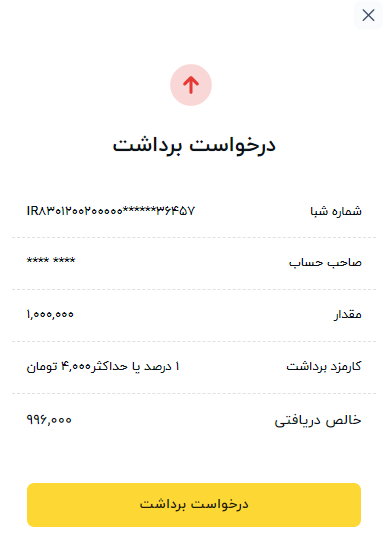
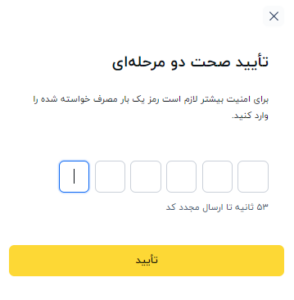
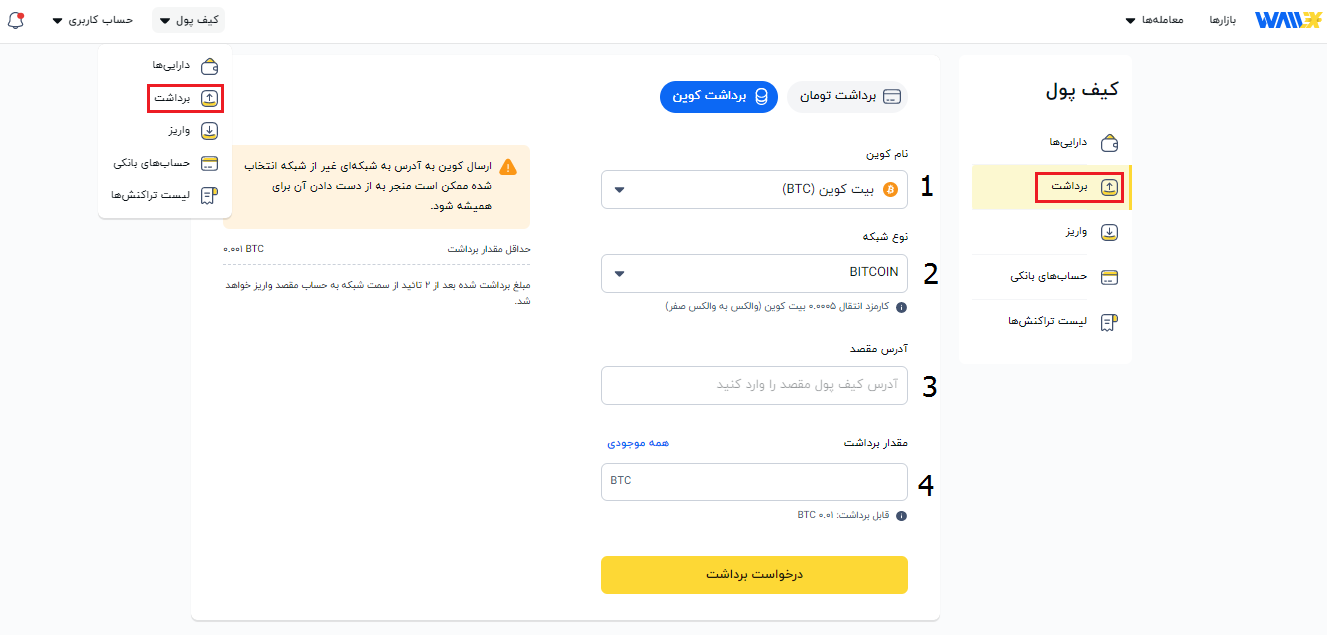
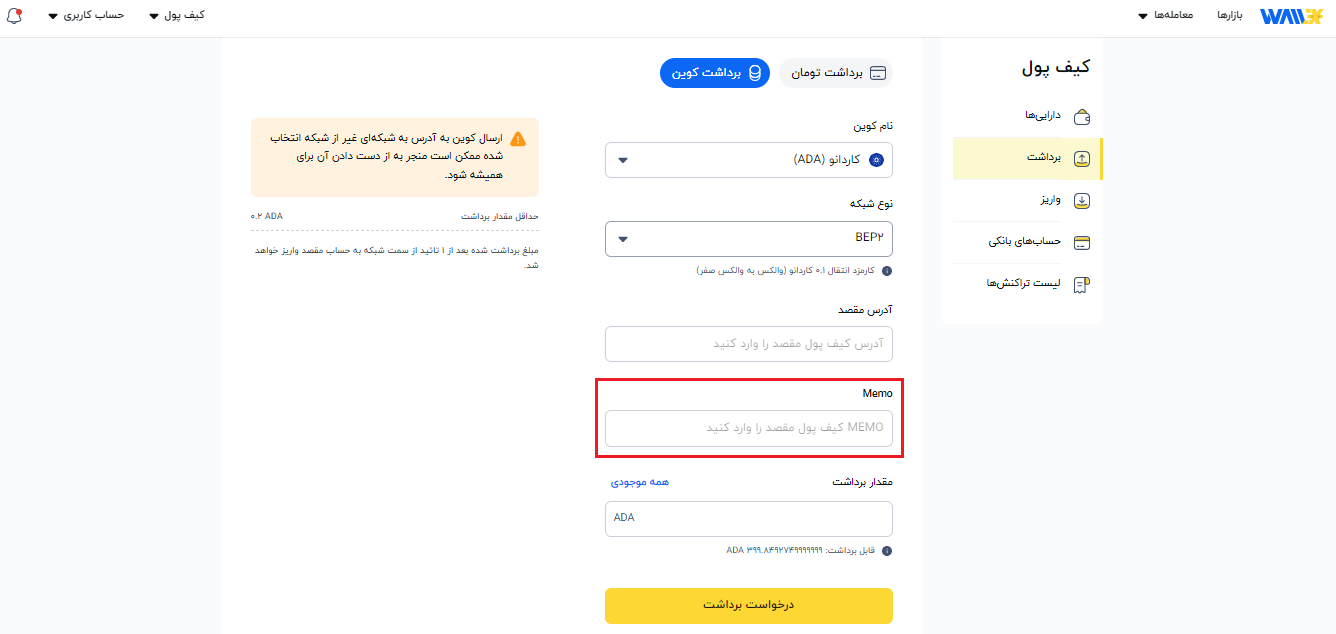
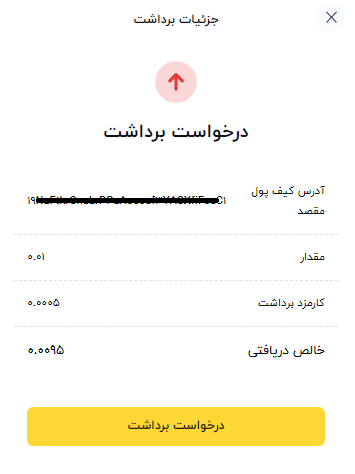
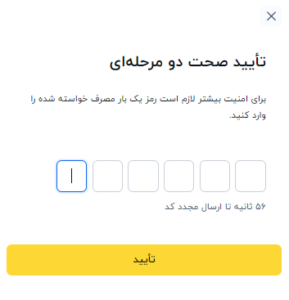
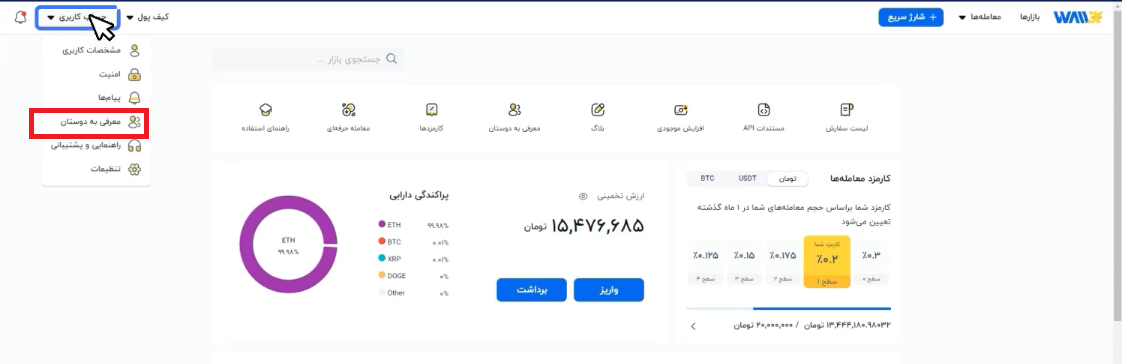
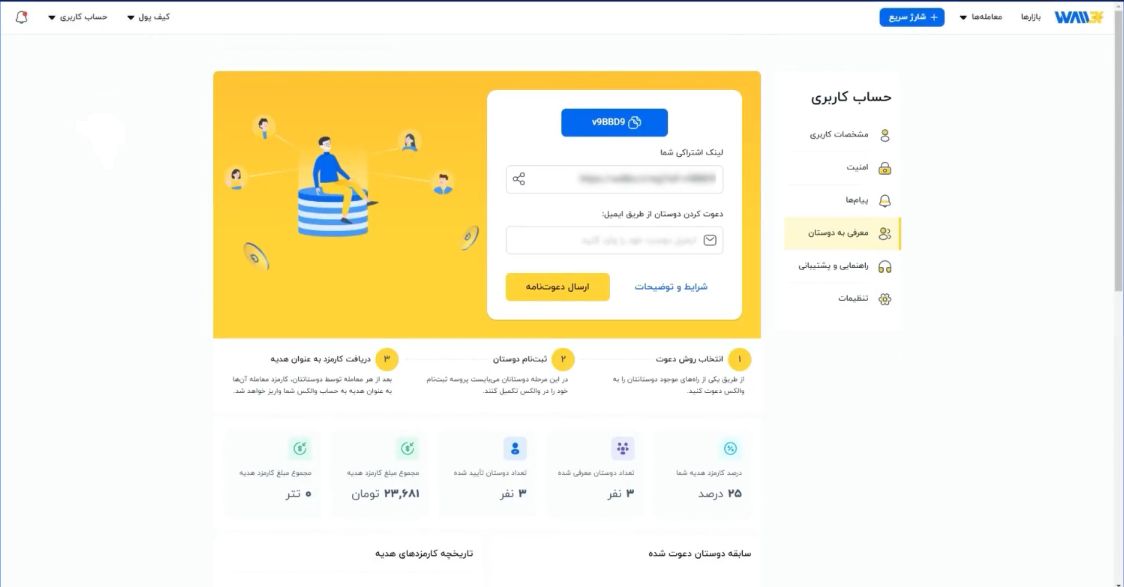
خیلی آموزش کامل و خوبی بود. ممنونم ازتون :)))
ارادتمندم دوست عزیز خوشحالیم که راضی بودین